 base de données
base de données
 phpMonAdmin
phpMonAdmin
 Comment configurer l'identifiant pour qu'il grandisse automatiquement dans phpmyadmin
Comment configurer l'identifiant pour qu'il grandisse automatiquement dans phpmyadmin
Comment configurer l'identifiant pour qu'il grandisse automatiquement dans phpmyadmin

Lorsque phpmyadmin crée une table de données, il suffit d'une seule étape pour définir l'incrémentation automatique de la clé primaire, comme suit,
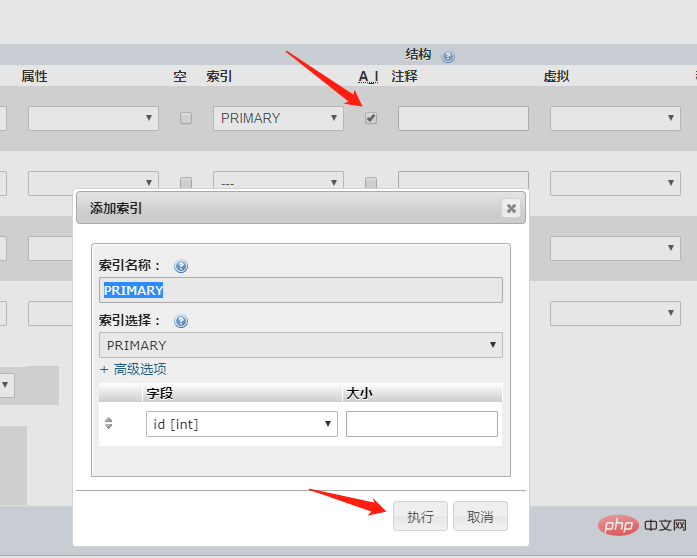
Il suffit d'ajouter A_I ci-dessous. Cochez la case pour indiquer que l'incrémentation automatique de la clé primaire est définie, puis cliquez sur Exécuter et tout ira bien.
Recommandé d'étudier le "tutoriel phpmyadmin"
Ce qui précède est le contenu détaillé de. pour plus d'informations, suivez d'autres articles connexes sur le site Web de PHP en chinois!

Outils d'IA chauds

Undresser.AI Undress
Application basée sur l'IA pour créer des photos de nu réalistes

AI Clothes Remover
Outil d'IA en ligne pour supprimer les vêtements des photos.

Undress AI Tool
Images de déshabillage gratuites

Clothoff.io
Dissolvant de vêtements AI

Video Face Swap
Échangez les visages dans n'importe quelle vidéo sans effort grâce à notre outil d'échange de visage AI entièrement gratuit !

Article chaud

Outils chauds

Bloc-notes++7.3.1
Éditeur de code facile à utiliser et gratuit

SublimeText3 version chinoise
Version chinoise, très simple à utiliser

Envoyer Studio 13.0.1
Puissant environnement de développement intégré PHP

Dreamweaver CS6
Outils de développement Web visuel

SublimeText3 version Mac
Logiciel d'édition de code au niveau de Dieu (SublimeText3)
 Comment ouvrir phpmyadmin
Apr 10, 2025 pm 10:51 PM
Comment ouvrir phpmyadmin
Apr 10, 2025 pm 10:51 PM
Vous pouvez ouvrir PHPMYADMIN via les étapes suivantes: 1. Connectez-vous au panneau de configuration du site Web; 2. Trouvez et cliquez sur l'icône PHPMYADMIN; 3. Entrez les informations d'identification MySQL; 4. Cliquez sur "Connexion".
 Durcissement de la sécurité phpmyadmin: protéger votre base de données contre les menaces
Apr 03, 2025 am 12:13 AM
Durcissement de la sécurité phpmyadmin: protéger votre base de données contre les menaces
Apr 03, 2025 am 12:13 AM
Les stratégies de renforcement de sécurité de PHPMyAdmin comprennent: 1. Utilisez HTTPS pour assurer le chiffrement de la communication; 2. Restreindre l'accès via la liste blanche IP ou l'authentification des utilisateurs; 3. Implémentez une stratégie de mot de passe solide; 4. Désactiver les fonctions inutiles pour réduire la surface d'attaque; 5. Configurer les audits de journal pour surveiller et répondre aux menaces. Ces mesures ont conjointement amélioré la sécurité de la phpmyadmin.
 phpmyadmin crée un tableau de données
Apr 10, 2025 pm 11:00 PM
phpmyadmin crée un tableau de données
Apr 10, 2025 pm 11:00 PM
Pour créer un tableau de données à l'aide de PhpMyAdmin, les étapes suivantes sont essentielles: connectez-vous à la base de données et cliquez sur le nouvel onglet. Nommez le tableau et sélectionnez le moteur de stockage (InnODB recommandé). Ajouter les détails de la colonne en cliquant sur le bouton Ajouter une colonne, y compris le nom de la colonne, le type de données, s'il faut autoriser les valeurs nuls et d'autres propriétés. Sélectionnez une ou plusieurs colonnes comme clés principales. Cliquez sur le bouton Enregistrer pour créer des tables et des colonnes.
 phpmyadmin pour les équipes: collaboration et gestion des utilisateurs meilleures pratiques
Apr 05, 2025 am 12:05 AM
phpmyadmin pour les équipes: collaboration et gestion des utilisateurs meilleures pratiques
Apr 05, 2025 am 12:05 AM
PHPMYADMIN réalise la collaboration et la gestion des utilisateurs de l'équipe via les systèmes d'utilisateurs et d'autorisation. 1) Créer un utilisateur et attribuer des autorisations: utilisez les commandes CreateUser et Grant. 2) Utilisez la gestion des rôles pour simplifier l'attribution d'autorisation: créer des rôles et les attribuer aux utilisateurs. 3) Suivez le principe de l'autorité minimale et vérifiez régulièrement les autorisations pour assurer la sécurité.
 Guide de l'utilisation globale de phpmyadmin
Apr 10, 2025 pm 10:42 PM
Guide de l'utilisation globale de phpmyadmin
Apr 10, 2025 pm 10:42 PM
PhPMyAdmin n'est pas seulement un outil de gestion de la base de données, il peut vous donner une compréhension approfondie de MySQL et améliorer les compétences en programmation. Les fonctions principales incluent l'exécution de la requête CRUD et SQL, et il est crucial de comprendre les principes des instructions SQL. Les conseils avancés incluent l'exportation / l'importation de données et la gestion des autorisations, nécessitant une compréhension approfondie de la sécurité. Les problèmes potentiels incluent l'injection SQL et la solution est des requêtes paramétrées et des sauvegardes. L'optimisation des performances implique l'optimisation des instructions SQL et l'utilisation de l'index. Les meilleures pratiques mettent l'accent sur les spécifications du code, les pratiques de sécurité et les sauvegardes régulières.
 PHPMYADMIN CONNEXION MYSQL
Apr 10, 2025 pm 10:57 PM
PHPMYADMIN CONNEXION MYSQL
Apr 10, 2025 pm 10:57 PM
Comment se connecter à MySQL à l'aide de PhpMyAdmin? L'URL pour accéder à phpmyadmin est généralement http: // localhost / phpmyadmin ou http: // [votre adresse IP de serveur] / phpmyadmin. Entrez votre nom d'utilisateur et votre mot de passe MySQL. Sélectionnez la base de données à laquelle vous souhaitez vous connecter. Cliquez sur le bouton "Connexion" pour établir une connexion.
 connexion phpmyadmin à la base de données
Apr 10, 2025 pm 11:09 PM
connexion phpmyadmin à la base de données
Apr 10, 2025 pm 11:09 PM
Comment se connecter à la base de données via PhpMyAdmin: Visitez le site Web PhpMyAdmin et connectez-vous avec des informations d'identification. Sélectionnez la base de données à laquelle vous connecter. Sous l'onglet Actions, sélectionnez l'option d'exportation. Configurer les paramètres d'exportation et sélectionner le format, la table et la plage de données. Enregistrez le fichier exporté. Sélectionnez l'onglet d'importation dans la base de données cible et parcourez les fichiers exportés. Cliquez sur le bouton "Exécuter" et utilisez l'onglet "Requête" pour vérifier que l'importation est réussie.
 Résumé des vulnérabilités de phpmyadmin
Apr 10, 2025 pm 10:24 PM
Résumé des vulnérabilités de phpmyadmin
Apr 10, 2025 pm 10:24 PM
La clé de la stratégie de défense de sécurité PHPMYADMIN est: 1. Utilisez la dernière version de PhpMyAdmin et mettez régulièrement à jour PHP et MySQL; 2. Contrôler strictement les droits d'accès, utiliser .htaccess ou le contrôle d'accès au serveur Web; 3. Activer le mot de passe fort et l'authentification à deux facteurs; 4. Sauvegarder régulièrement la base de données; 5. Vérifiez soigneusement les fichiers de configuration pour éviter d'exposer des informations sensibles; 6. Utiliser le pare-feu d'application Web (WAF); 7. Effectuer des audits de sécurité. Ces mesures peuvent réduire efficacement les risques de sécurité causés par le phpmyadmin en raison d'une configuration inappropriée, d'une version antérieure ou de risques de sécurité environnementale, et d'assurer la sécurité de la base de données.





